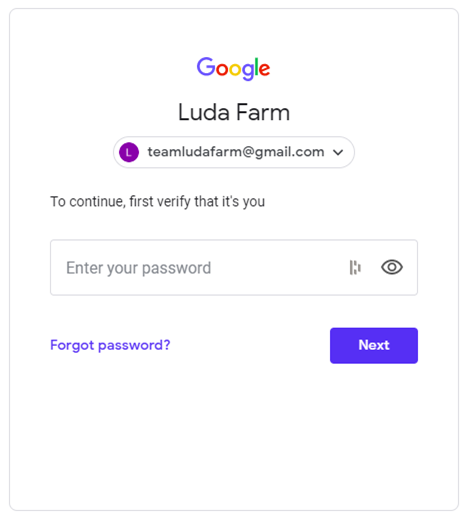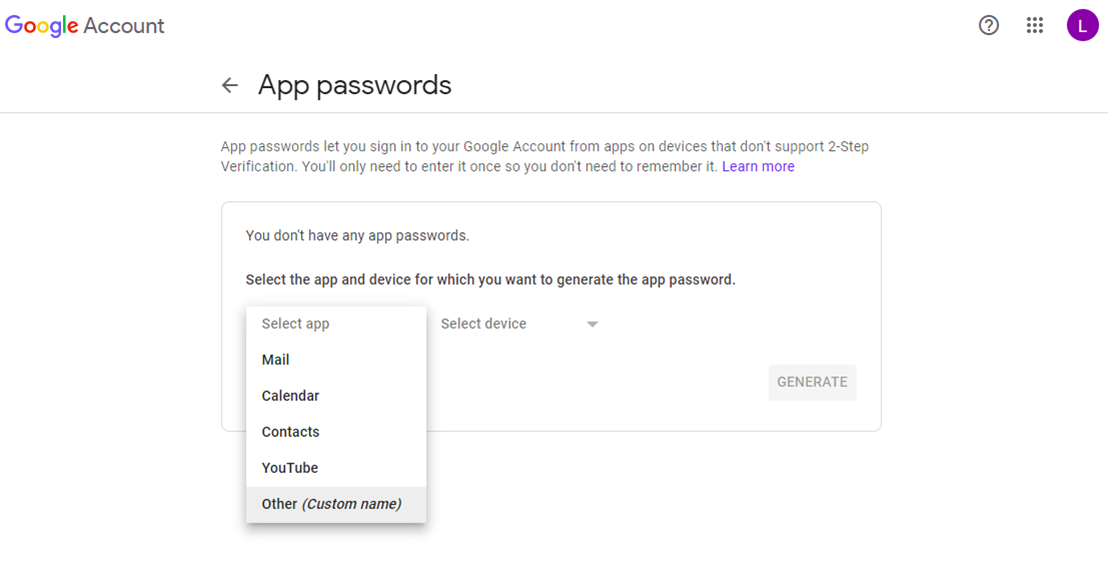Wie man Gmail für Email Benachrichtigungen einrichtet
Wenn Sie Gmail nutzen wollen für den Empfang von Email Benachrichtigungen von der FarmCam 2.0 App,
dann müssen Sie ein spezielles App Passwort für das Gmail Konto anlegen, aufgrund der Sicherheits-
bestimmungen von Google.
Um ein App Passwort zu erstellen, befolgen Sie bitte folgende Anweisungen:
1. Gehen Sie zu Ihrem Gmail Konto

2. Wählen Sie "Sicherheit"

3. "Bestätigung in zwei Schritten" muss "An" sein. Dann wählen Sie "App Passwörter"

4. Geben Sie Ihr Passwort ein
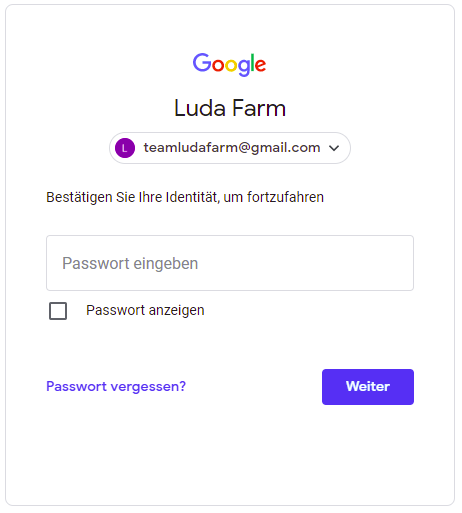
5. Wählen Sie "Andere (benunterdefinierter Name)"

6. Geben Sie den Namen der App ein zum Beispiel "FarmCam 2.0" und drücken Sie auf "GENERIEREN" 
7. Dann erscheint das generierte Passwort, welches Sie als Passwort für ihr Gmail Konto in der App eingeben.
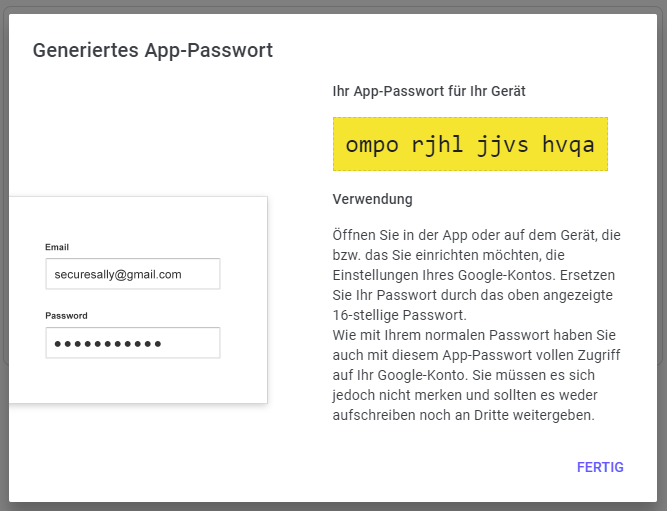
Comment utiliser Gmail pour les notifications par courrier électronique
Si vous souhaitez utiliser un compte Gmail pour envoyer des notifications par courrier électronique, vous devez créer un mot de passe d'application spécifique pour le compte Gmail pour des raisons de sécurité lorsque vous utilisez une application tierce.
Pour créer un mot de passe d'application, suivez les étapes ci-dessous :
1. Accédez à votre compte Gmail.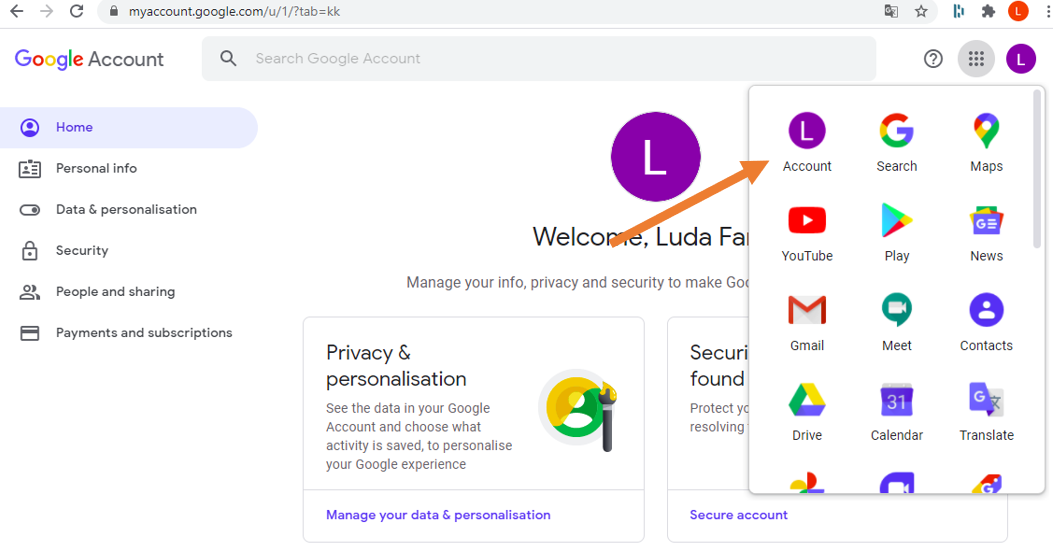
2. Selectionnez 'Security'
3. Assurez-vous que vous avez activé la vérification en deux étapes. Ensuite, sélectionnez "App passwords".
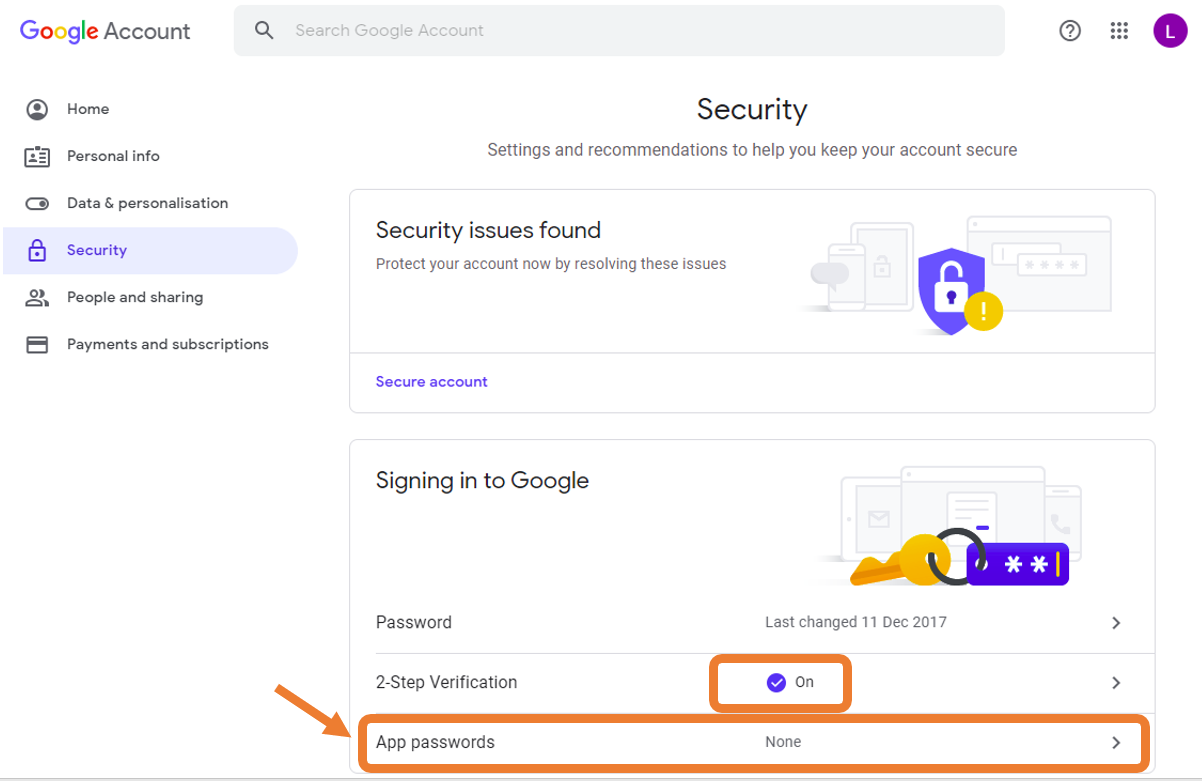
4. Entrez votre mot de passe.

5. Choisissez "Other"
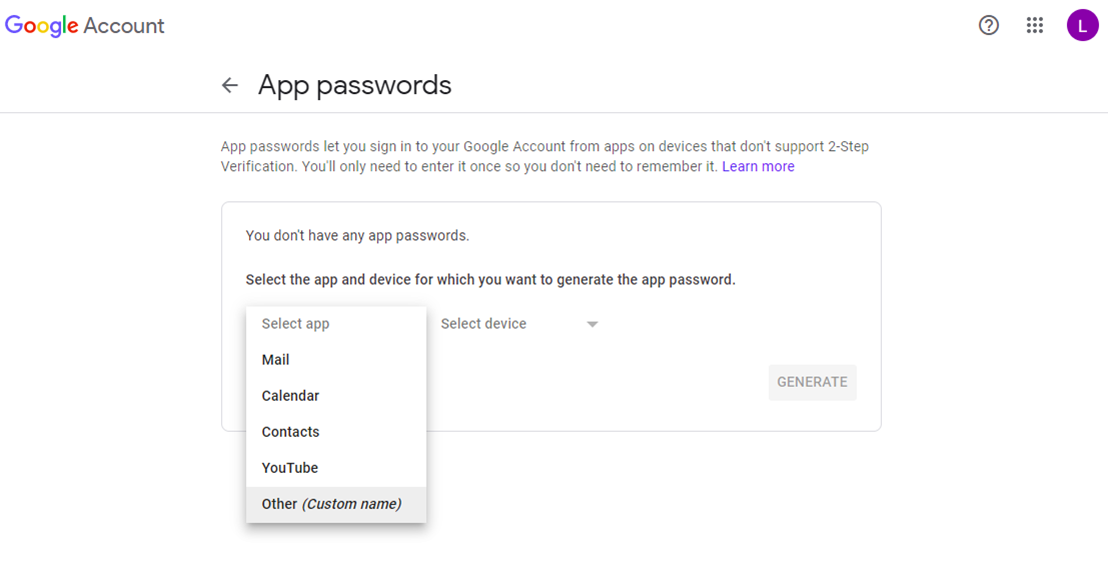
6. Écrivez le nom de l'application, par exemple FarmCam 2.0
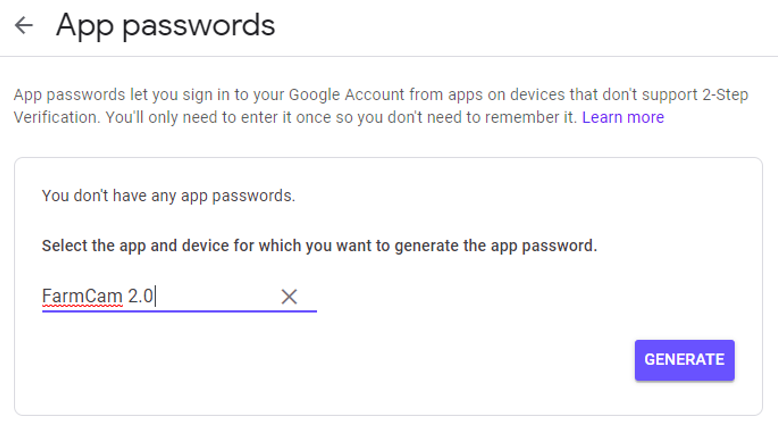
7. Voici le mot de passe de votre application, que vous entrez comme mot de passe de votre compte Gmail dans l'application.

Så använder du Gmail för email-notifikationer
Om du vill använda ett Gmail konto för att skicka email-notifikationer från FarmCam 2.0 appen behöver du skapa ett dediketerat App Lösenord, p.g.a. säkerhetsskäl enligt google när man använder tredjepartsappar.
För att skapa ett App Lösenord följ stegen nedan:
1. Gå till ditt Gmail konto.
 2. Välj 'Säkerhet'
2. Välj 'Säkerhet' 3. Se till att du har 2-stegs verifiering aktiverat. Välj sedan App Lösenord.
3. Se till att du har 2-stegs verifiering aktiverat. Välj sedan App Lösenord.

4. Ange ditt lösenord.
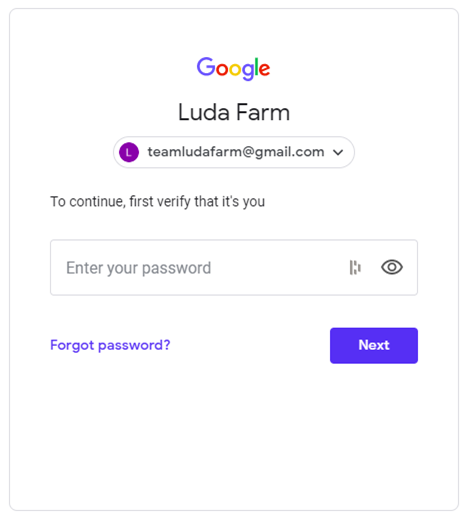
5. Välj Annat
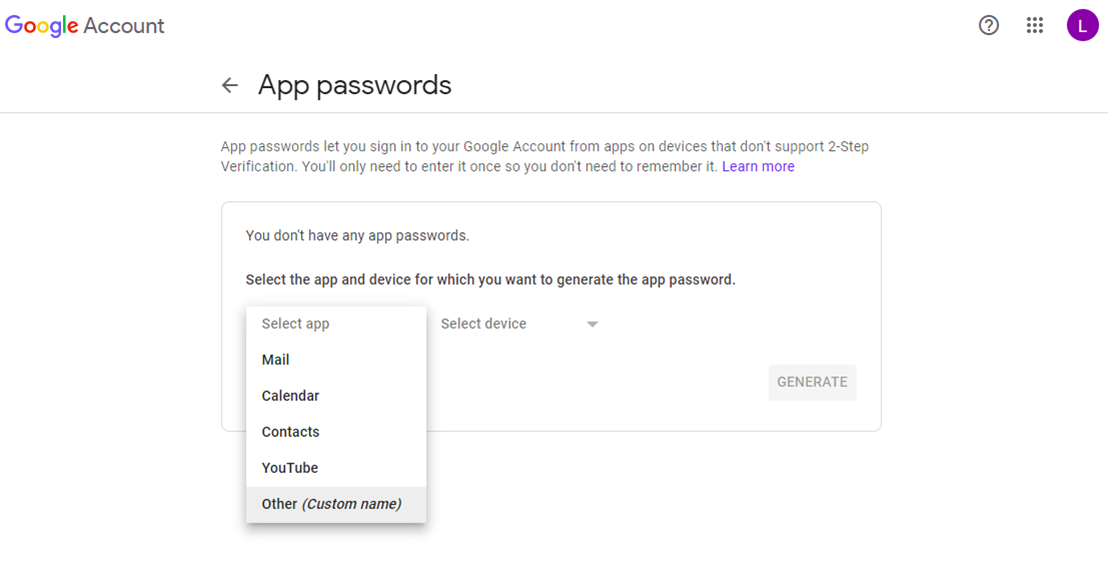
6. Ange namnet på appen, t.ex. FarmCam 2.0

7. Här visas ditt genererade lösenord som du anger som lösenord till ditt Gmail-konto i appen.

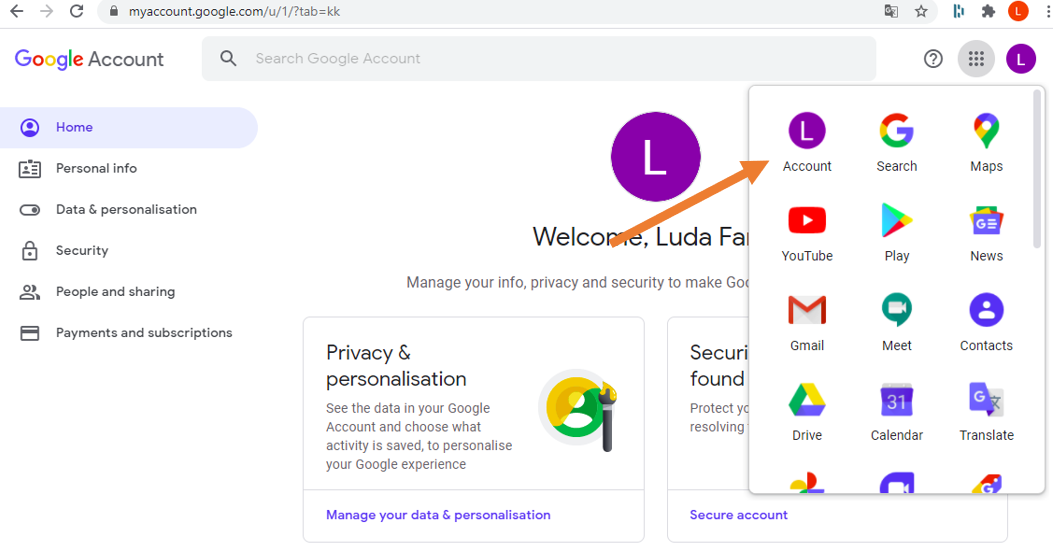

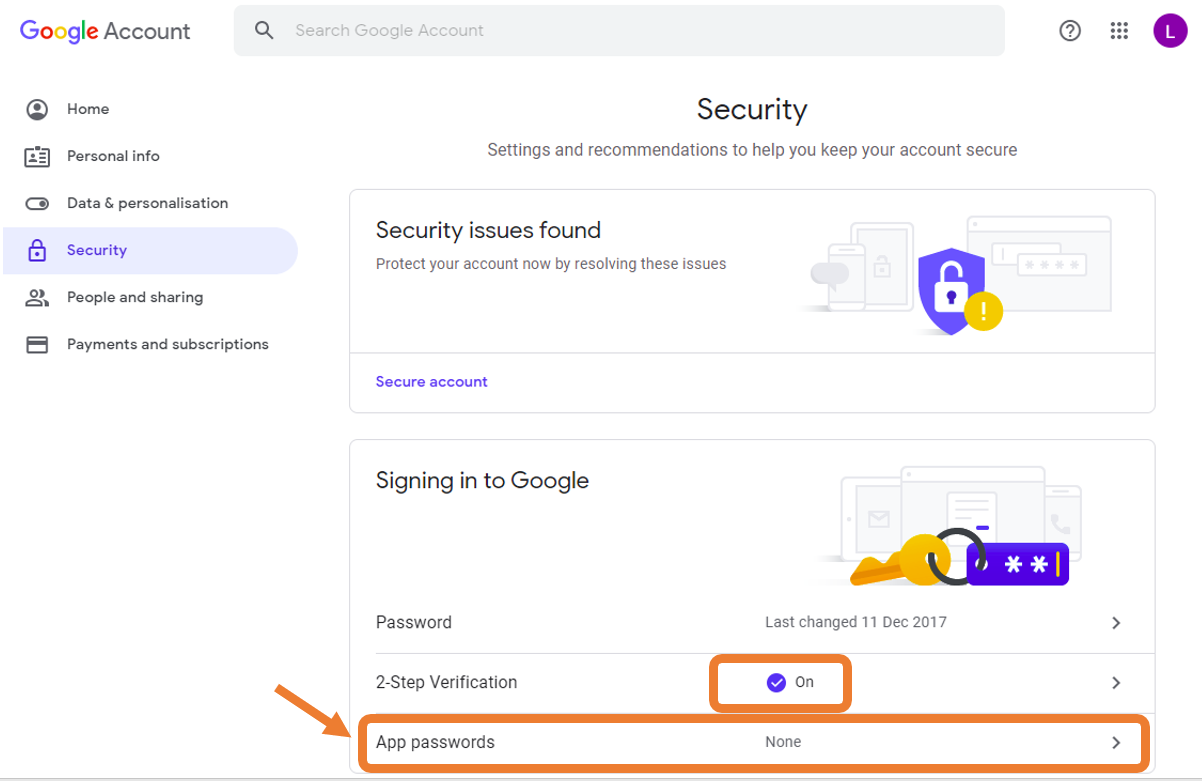

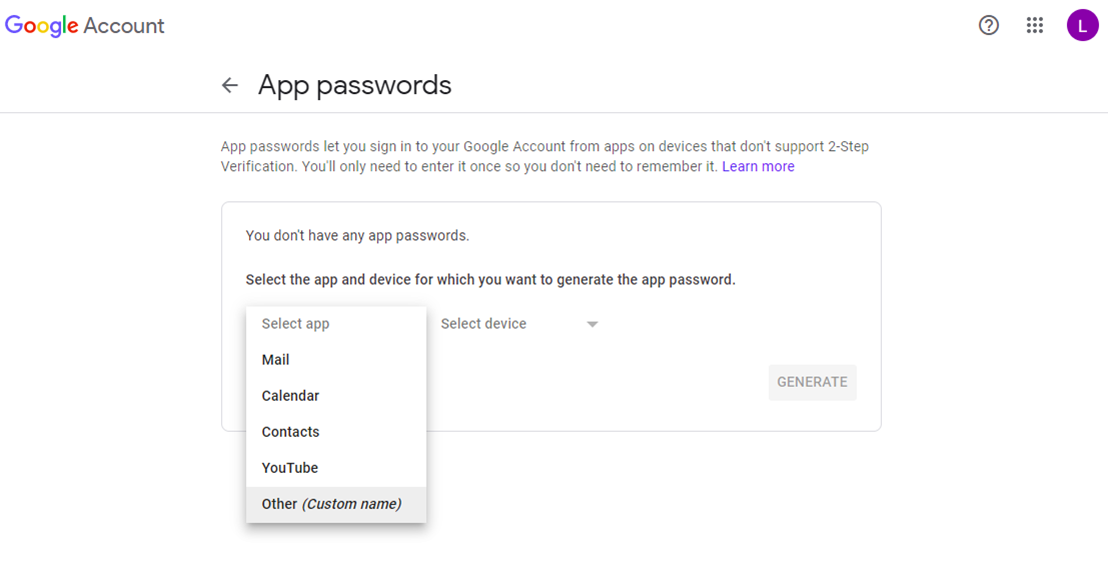
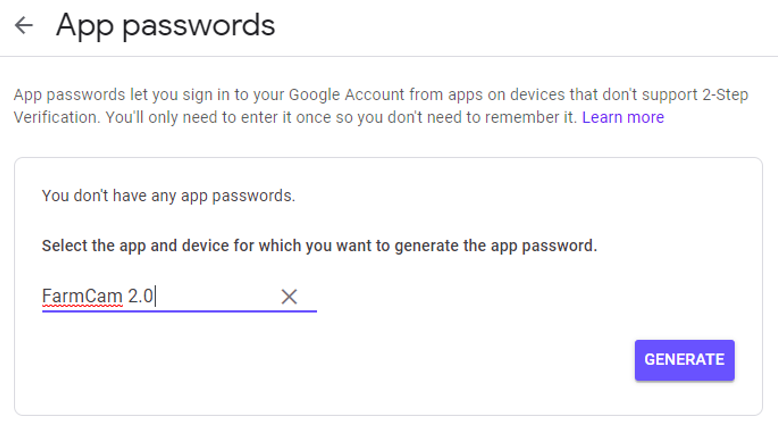












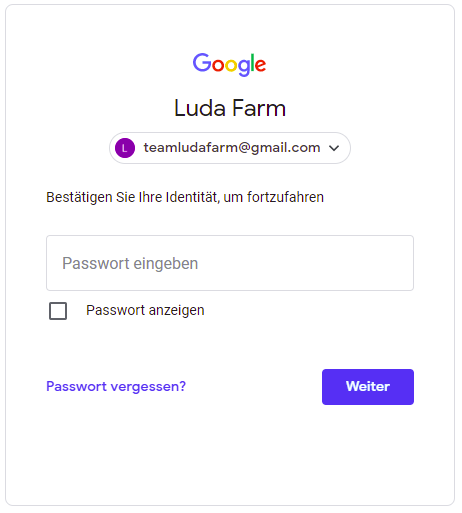


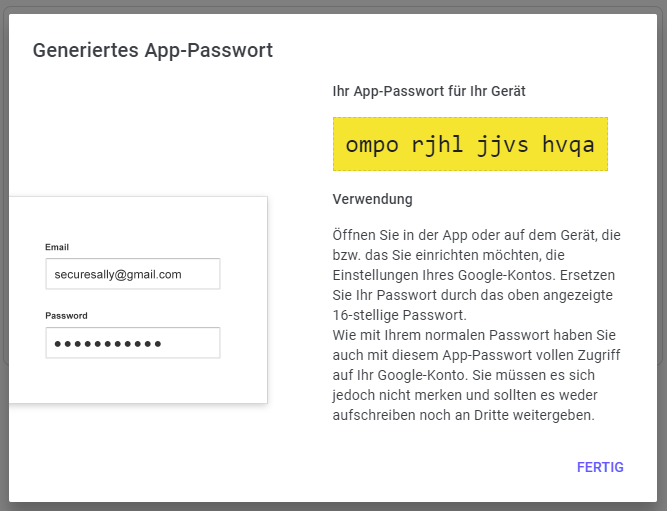
 2. Välj 'Säkerhet'
2. Välj 'Säkerhet' 3. Se till att du har 2-stegs verifiering aktiverat. Välj sedan App Lösenord.
3. Se till att du har 2-stegs verifiering aktiverat. Välj sedan App Lösenord.